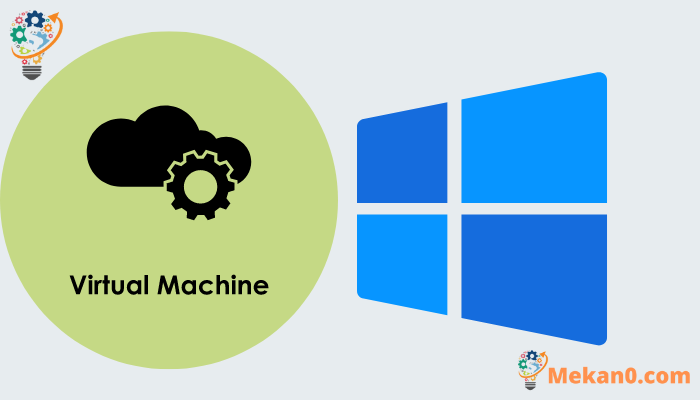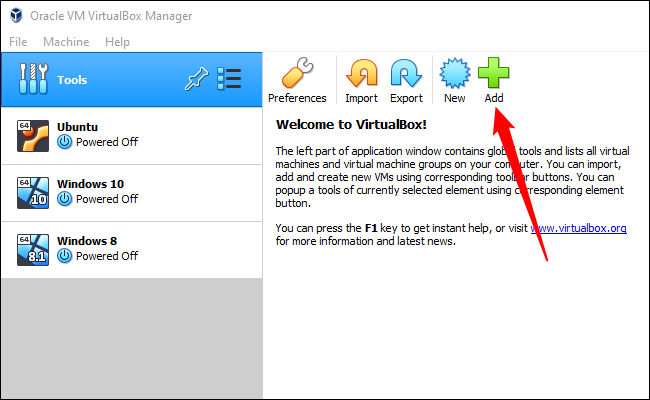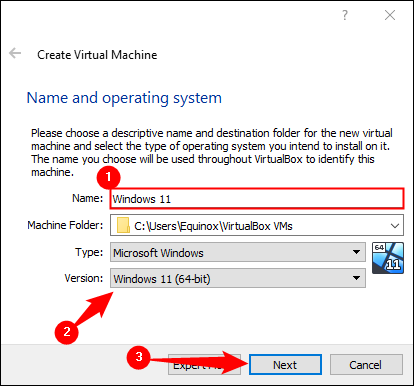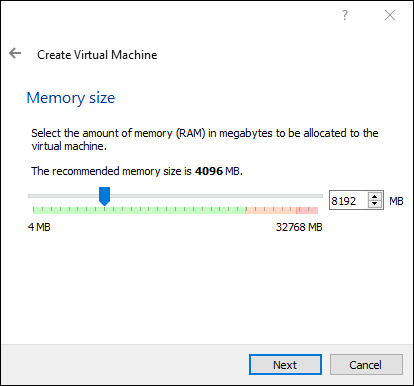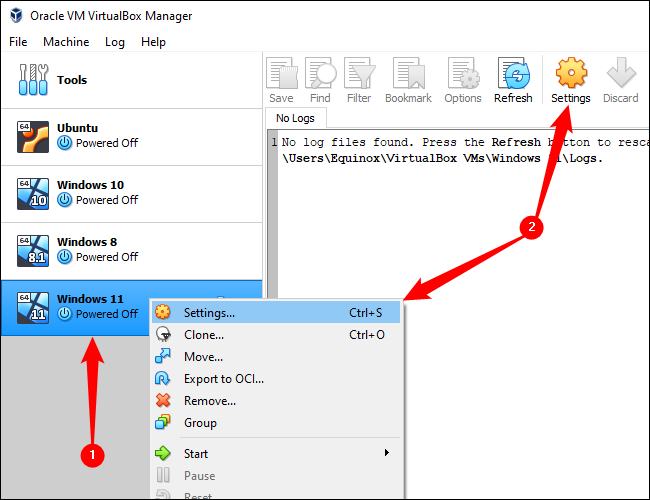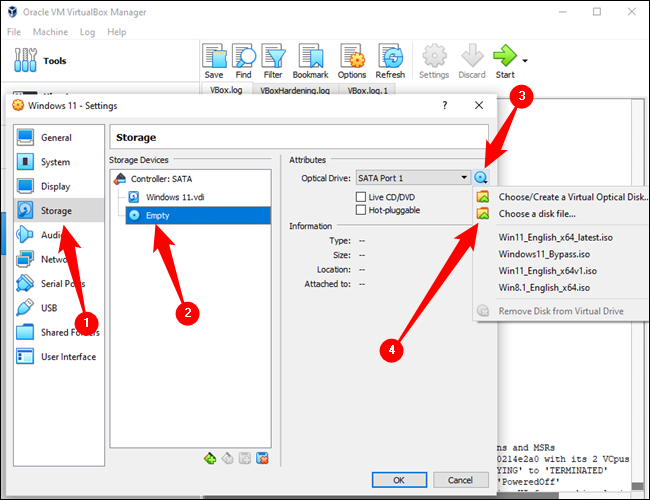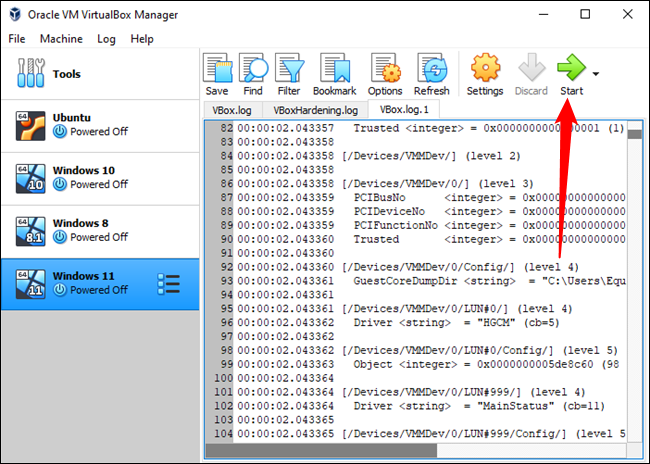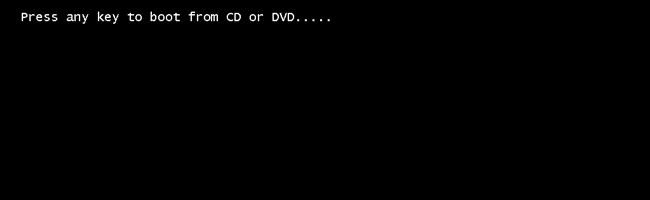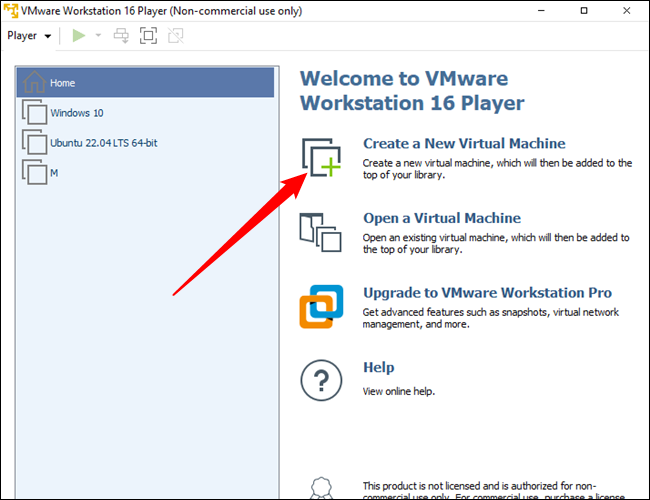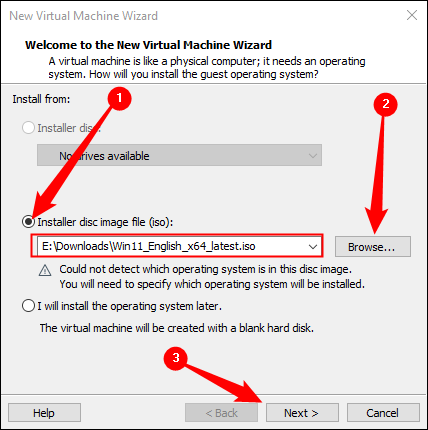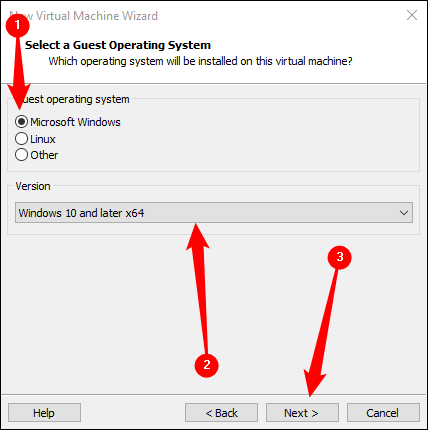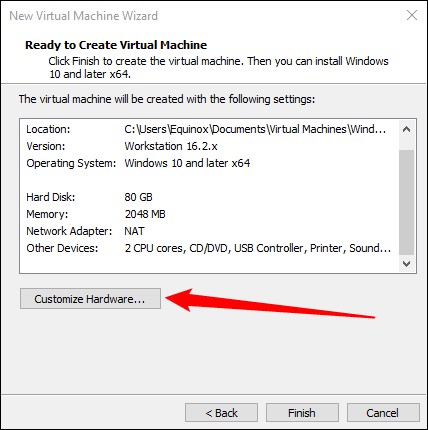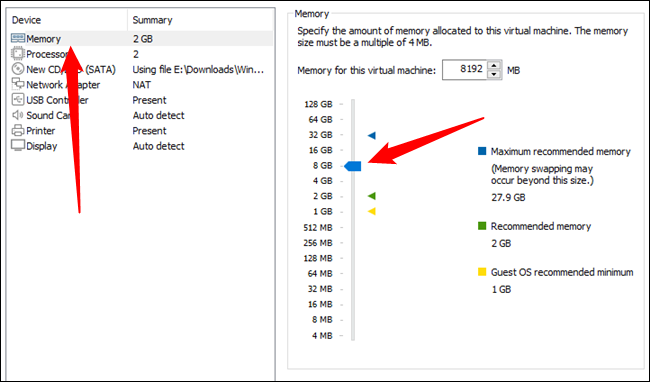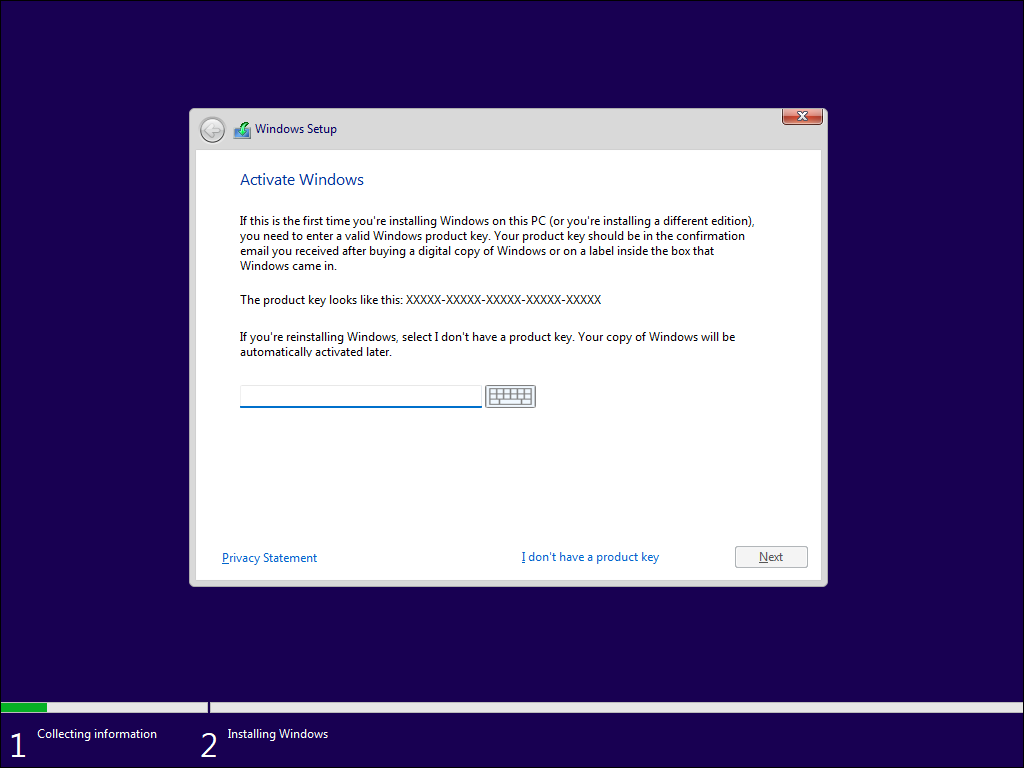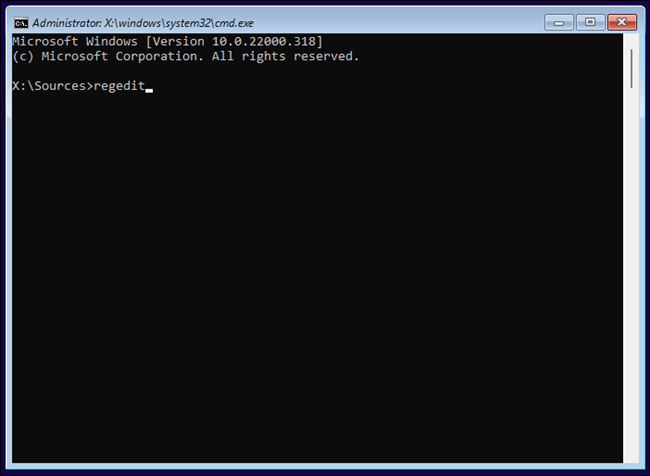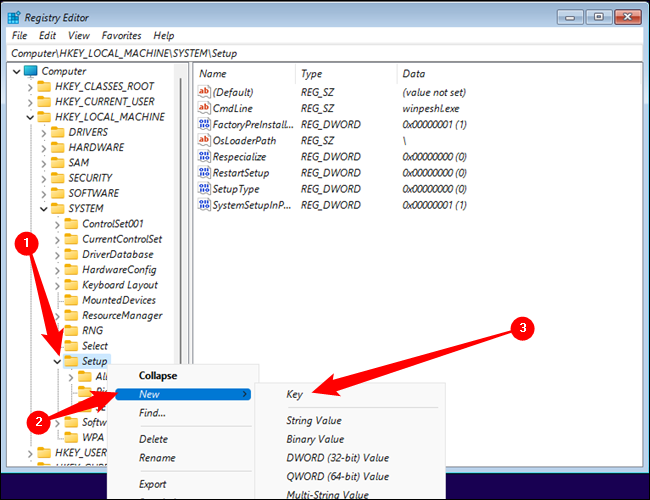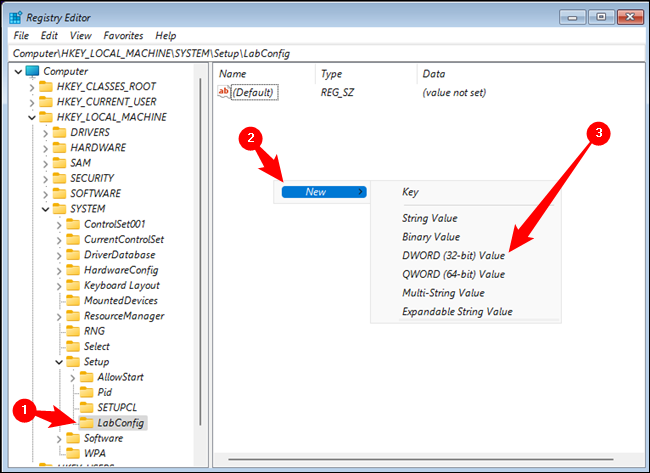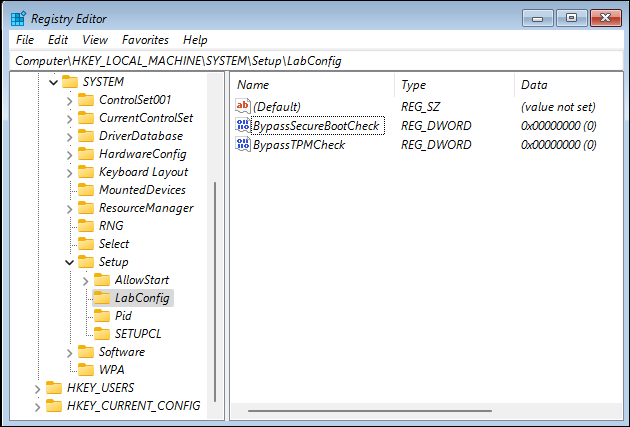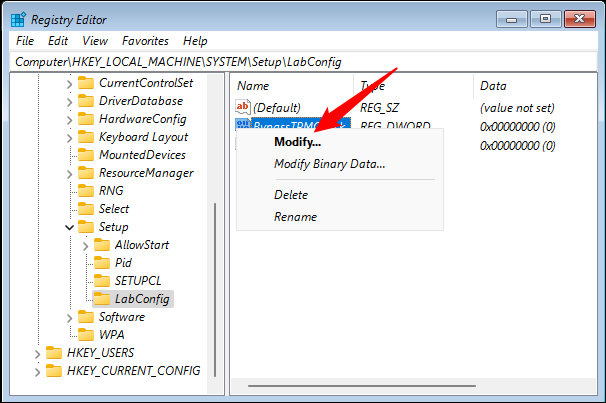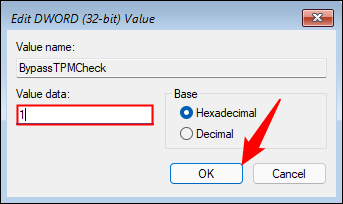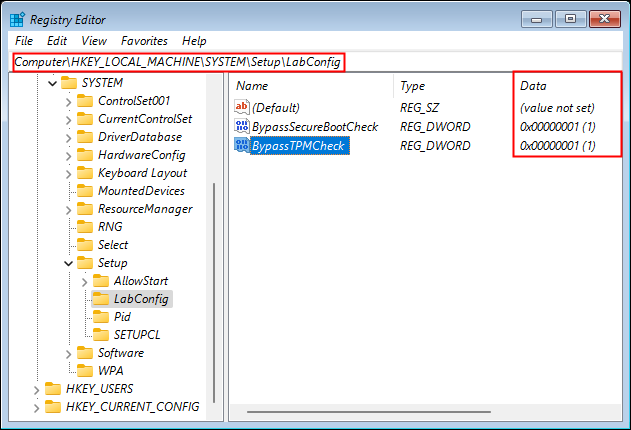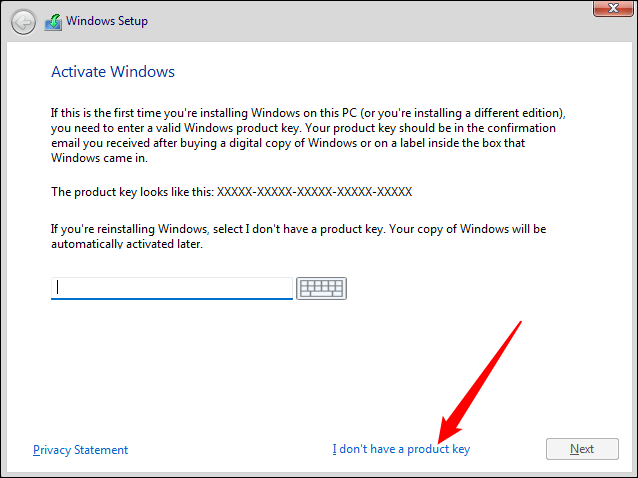Uqhutywa njani Windows 11 kumatshini obonakalayo.
Windows 11 ineemfuno zehardware ezingqongqo, ebezifuna ukuba uthathe amanyathelo ongezelelweyo xa useka Windows 11 umatshini obonakalayo, kwaye ngoku unokubona zonke izinto ekufuneka uzenze ukuze usebenze.
Windows 11 iimfuno zomatshini wenyani
Ngoomatshini ababonakalayo, unokuqhuba iinkqubo ezinje nge Windows 11 okanye Windows XNUMX Ubuntu Ngaphandle kwesidingo sekhompyuter eyahlukileyo ebonakalayo, unokwenza ikhompyuter enenyani esebenza kwikhompyuter yakho ekhoyo. Ii-VM ziluncedo kuvavanyo olwahlukeneyo, olunjengokuvavanya iinguqulelo ze-beta zeenkqubo zokusebenza, iinkqubo zokuvavanya kwibhokisi yesanti, kunye nezinye izinto.
Kufuneka udibane nesiqhelo Windows 11 iimfuno zehardware ukuze usebenzise i Windows 11 umatshini wenyani, ezi:
- Iinkcukacha ziqulethe i-1GHz Dual Core CPU,
- I-4 GB yememori yokufikelela ngokungahleliwe (RAM),
- 64 GB yendawo yokugcina,
- 720p isikrini okanye ngaphezulu,
- IModyuli yeQonga eliThenjiweyo (TPM) 2.0,
- i-boot ekhuselekileyo,
- kunye nemidiya Faka iWindows 11.
I-CPU, i-RAM, ukugcinwa, kunye neemfuno zokubonisa zinokuhlangatyezwa ngokulula kwiikhompyuter ezininzi zanamhlanje, kunye ne-slid-state drives-ekulungeleyo ukuqhuba oomatshini benyani-ayibizi ngaphezu kwe-hard drives yendabuko. Nangona kunjalo, eyona ngxaki ikwi-TPM 2.0 kunye neemfuno eziKhuselekileyo ze-Boot, apho nokuba okanye zombini zihlala zithintela a Windows 11 umatshini wenyani ekufakweni.
Uyifaka njani iWindows 11 kumatshini obonakalayo
Kukho iindlela ezininzi zokuqhuba oomatshini ababonakalayo kwiWindows, ezona zikhetho zimbini zidumileyo yi-VMWare Workstation Player kunye ne-Oracle. VirtualBox. Ujongano lomsebenzisi lwahluke ngokupheleleyo kwaye luneemfuno ezahlukileyo kancinci. Ungasebenzisa nayiphi na into oyifunayo-ayinamsebenzi-kodwa ungazifaki zombini ngaphandle kokuba ufuna ukuzisebenzisa.
Phawula: Kuyenzeka ukuba usebenzise i-TPM ngaphakathi kwe-VMWare Workstation Player, kunye ne-Oracle Virtualbox vXNUMX nayo iya kuyixhasa. Nangona kunjalo, siyicimile apha kuba ilula kakhulu.
Ukuba ufuna ukusebenzisa enye isoftware ukwenza oomatshini benyani, isoftware oyithandayo inokusebenza, kufuneka nje ulungelelanise amanyathelo akhankanyiweyo kwiimfuno zesoftware yakho.
Khuphela iWindows 11
Ukuze uqalise, kufuneka ukhuphele ifayile.Windows 11 ISO.” Unokwenza oku ngokukhetha u-"Windows 11 (Multiple Version ISO)" kwimenyu eyehlayo, emva koko ucofe iqhosha elithi "Khuphela".
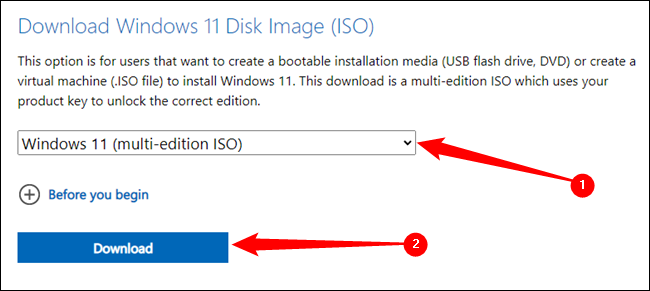
Sicebisa ukuba uqale ukukhuphela ifayile yeWindows 11 ngokukhawuleza. Okuphunyeziweyo kumalunga neegigabytes ezintlanu ngobukhulu, kwaye ukukhuphela kungathatha imizuzu embalwa ukuba awunalo uqhagamshelo olukhawulezayo lwe-intanethi.
Kwakhona, qiniseka ukuba uyazi apho ifayile yeWindows ISO yagcinwa khona xa uyikhuphela, uya kuyidinga le ndawo kamva.
Faka iWindows 11 kwiVirtualBox
Ukuba ufuna ukusebenzisa iVirtualBox, kufuneka ukhuphele inguqulelo yamva nje Iwebhusayithi esemthethweni inkqubo kwaye uyifake. Okwangoku, uguqulelo lwamva nje luyi-6.1, kodwa qiniseka ukuba ubeka iliso kwinguqulo yesi-7 ukuba iyafumaneka kwixesha elizayo.
Qalisa i-VirtualBox emva kokuyifaka, cofa kwiZixhobo, emva koko ucofe kwi Yongeza iqhosha.
Umatshini obonakalayo kufuneka unikwe igama elifanelekileyo nelichazayo ukuze ukwazi ukulichonga kwixesha elizayo, inguqulelo yenkqubo yokusebenza kufuneka ikhethwe njenge "Windows 11" kwaye emva koko ucofe "Okulandelayo".
Enye isilumkiso esibalulekileyo, nangona kunjalo, kukuba ifolda yomatshini wenyani kufuneka ibekwe kwi-SSD ukuba kunokwenzeka. Ukuqhuba umatshini wenyani kwi-hard drive yemveli kuya kucotha kakhulu xa kuthelekiswa naleyo kwi-SSD.
Windows 11 ngobuchwephesha ifuna kuphela i-4 GB ye-RAM, kodwa ukuba unako ukugcina i-8 GB yememori, inokunceda ukuphucula ukusebenza ngokubanzi kwenkqubo yokusebenza.
Xa useta isixhobo esingagqibekanga, kuya kufuneka ubethe "Okulandelayo" ngokuphindaphindiweyo kuzo zonke ezinye iisetingi, njengoko ukhetho olungagqibekanga lulungile kusetyenziso ngokubanzi. Emva kokuqwalasela umatshini obonakalayo, kufuneka ukhethe Windows 11 (VM) kuluhlu kwaye ucofe ekunene kulo, emva koko ukhethe Useto. Unokucofa kwakhona kwi-VM kwaye ukhethe Useto kwibar yemenyu phezulu.
Cofa kwindawo yokugcina. Khetha isixhobo se-SATA "esingenanto", cofa i-icon yediski encinci kufutshane necala lasekunene, emva koko ukhethe "Khetha ifayile yediski." Yiya e Windows 11 ISO oyikhupheleyo kwaye uyikhethe.
Cofa u-Kulungile ukuvala i Useto lwefestile, emva koko ucofe iqhosha elikhulu eliluhlaza Qala.
Emva kokukhetha i-Windows ISO elayishiwe ngaphambili, isikrini esimnyama siya kuvela ngamagama athi "Cofa nasiphi na isitshixo ukuqala kwi-CD okanye kwi-DVD...", kuba iWindows ISO ekhethiweyo ifakwe kwi-DVD drive. Xa ucofa naliphi na isitshixo, liya kukhetha ikhompyuter yakho yenyani ukuqala kwi-drive enenyani.
Skrolela ezantsi kwicandelo elinesihloko esithi "Khubaza i-TPM 2.0 kunye ne-Boot eKhuselekileyo" xa ubona ilogo yeWindows eqhelekileyo.
Faka iWindows 11 kwi-VMWare Workstation Player
Inketho yesibini onokuyikhetha Umdlali weVMWare Workstation . Yenye i-hypervisor enkulu edumileyo yezicelo zemihla ngemihla. Yikhuphele kwiwebhusayithi yeVMWare kwaye uyifake.
Qalisa i-VMWare Workstation Player, emva koko ucofe ukwenza umatshini omtsha obonakalayo.
Into yokuqala ekufuneka uyenzile kukukhetha Windows 11 ISO oyikhuphele ngaphambili kumfanekiso womfaki. Khetha iFayile yoMfanekiso weDiskhi yokuFakela ukhetho, emva koko ucofe uKhangelo ukuze ufumane ifayile yakho ye-ISO. Nje ukuba uyenzile loo nto, cofa Okulandelayo.
VMWare Virtualbox Player mhlawumbi akayi kubhaqa njenge Windows ISO; Guqula uhlobo lwenkqubo yokusebenza lube yi-“Microsoft Windows” kwaye usete inguqulelo ku-“Windows 10 kunye ne-x64 kamva”.
Xela umatshini wenyani nantoni na oyithandayo kwaye usete idrive yenyani ukuze hayi ngaphantsi kwe 64GB. Yima kwifestile ethi "Ukulungele ukwenza umatshini wenyani". kufuneka wongeze ukufikelela kwimemori iifayile ezongezelelweyo kumatshini wenyani, kungenjalo Windows 11 ayizukusebenza kakuhle. Cofa kwi Lungiselela izixhobo.
Kufuneka unikeze ubuncinci be-4 GB ye-RAM, nangona ukuba unako ukugcina i-8 GB, kufuneka wenze oko endaweni.
Cofa Vala kwifestile yoBukho, emva koko ucofe Gqiba. Umatshini wakho wenyani uza kuqalisa kwangoko, kwaye uya kubona 'Cofa naliphi na isitshixo ukuqala kwi-CD okanye iDVD'. Cinezela naliphi na isitshixo njengoko uyalelwe, kwaye uya kubuliswa ngescreen esiqhelekileyo sofakelo lweWindows.
Khubaza i-TPM 2.0 kunye noKhuseleko lwe-Boot
Kukho ii-tweaks ezimbini ezincinci ekufuneka sizisebenzise ngaphambi kokuba ufakelo lusebenze ngokufanelekileyo. Windows 11 ifuna i-TPM 2.0-Ngokungagqibekanga, akukho mdlali we-VMWare Workstation Player okanye i-Oracle VirtualBox eya kuhlangabezana nale mfuneko, ngoko ke kufuneka ingasebenzi. Ukongeza, i-VirtualBox ayixhasi i-Secure Boot, ngoko ke kufuneka ikhubazwe.
Cofa ngapha kwamaphepha ambalwa okuqala ude ufike kule festile:
Cinezela uShift + F10 ukuvula i-Command Prompt, chwetheza "regedit" ngokukhawuleza, kwaye ucinezele u-Enter.
I-Registry Editor eyakhelwe-ngaphakathi iza nalo lonke ufakelo lweWindows, kwaye inokusetyenziselwa ukulungisa uninzi lokhetho olukhoyo kwisistim. Kule meko, siya kuyisebenzisa ukuvala iTPM 2.0 kunye neemfuno eziKhuselekileyo zokuQalisa. Kuya kufuneka ulumke kakhulu xa uhlela irekhodi yobhaliso, njengoko ukucima ixabiso eliguquguqukayo okanye isitshixo kunokubangela iingxaki ezinzulu. Nangona kunjalo, ekubeni esi sixhobo singumatshini wenyani kwaye inkqubo yokusebenza ayikafakwa kuyo okwangoku, akufanele ukhathazeke kakhulu, okona kubi kakhulu, umatshini wenyani unokuqaliswa kwakhona ngaphambi kokufaka inkqubo yokusebenza kwaye zonke iinguqu ezenziweyo ziya kuthi. yenziwe.
Yiya e HKEY_LOCAL_MACHINE\SYSTEM\SetupCofa ekunene Useto, hamba phezu kweNtsha, kwaye ucofe isiQoqo. Isitshixo esitsha kwirejista kufuneka sibizwe ngokuba yi "LabConfig", njengoko ingeyongxaki, kwaye ukusebenzisa iimeko ezixubileyo kunokuphucula ukufundeka.
.
Ukwenza amaxabiso amabini eDWORD (32-bit) ngaphakathi kweqhosha elithi “LabConfig”, khetha iqhosha elithi “LabConfig”, cofa ekunene nakwesiphi na isithuba esingenanto kwipheyini esekhohlo, emva koko ucofe “Entsha” > “DWORD (32) -bit) Ixabiso”.
Ixabiso lokuqala le-DWORD kufuneka libizwe ngokuba yi-“BiosLockDisabled”, kwaye ixabiso lesibini le-DWORD kufuneka libizwe ngokuthi “TpmEnabled”, omabini anexabiso lomzobo elithi “1” ukuvala i-BiosLock kunye nokwenza i-TPM isebenze ngokulandelelanayo.
Dlula iTPMCheck
kunye nelinye igama:
Dlula iBecassSecureBootCheck
Ukuba wenze yonke into ngokuchanekileyo, kuya kufuneka ube nee-DWORD ezimbini ezijongeka ngolu hlobo:
Ixabiso kufuneka liguqulwe ukusuka ku-"0" ukuya ku-"1". Ke, kuya kufuneka ucofe ekunene ku-"BypassTPMCheck" kwaye emva koko ucofe ku- "Guqula".
Seta iDatha yexabiso kwi-1 kwaye ucofe u-OK.
Ngokuchanekileyo inkqubo efanayo kufuneka iphindwe usebenzisa i-DWORD "BypassSecureBootCheck". Emva kokudala amanani amabini, amagama angundoqo "DWORD" kufuneka avele kwiqhosha elithi "LabConfig", kwaye nganye kufuneka ibe nexabiso elithi "1".
Yiloo nto kuphela ekufuneka uyenzile, kwaye ngoku ulungele ukuyifaka iWindows 11. Kuya kufuneka ucofe ku-'X' kwikona ephezulu ngasekunene yoMhleli weRegistry kunye ne-Command Prompt kwaye emva koko ucofe 'Andinayo imveliso yenani'.
Phawula Unako kwakhona ukufaka isitshixo imveliso ukuba unalo ukusebenzisa. Okokugqibela, Windows 11 iya kukucela ukuba usebenze ukuba awusisebenzisi isitshixo. Ukuba le yingxaki okanye hayi kuxhomekeke kwinto oyisebenzisela umatshini wenyani.
Okufuneka ukwenze ngoku kukucofa kwinto eqhelekileyo Windows 11 ukufakwa kwe-prompts kwaye ulinde yonke into ukuba ifakwe.
Izibonelelo zokusebenza Windows 11 kumatshini obonakalayo
Ukubaleka Windows 11 kumatshini obonakalayo unokubonelela ngenani leenzuzo, kubandakanya:
1- Uvavanyo: Umatshini obonakalayo unokusetyenziselwa ukujonga ukuhambelana kweeapps zakho kunye nesoftware Windows 11 ngaphambi kokuphucula inkqubo entsha yokusebenza. Oku kukuvumela ukuba uzame Windows 11 kwaye ubone ukuba usetyenziso kunye nesoftware oyisebenzisayo iyakwazi ukusebenza ngokufanelekileyo kuloo nkqubo.
I-2- Ukhuseleko: Umatshini obonakalayo unokusetyenziselwa ukuqhuba Windows 11 ngokukhuselekileyo, ngakumbi ukuba kukho iinkxalabo malunga neentsholongwane okanye i-malware. Umatshini wenyani unokubuyiselwa ngokukhawuleza ukuba uhlaselwe, ngaphandle kokuchaphazela oomatshini bokwenyani.
3- Uncedo: I-PC ebonakalayo ibonelela ngokulula emsebenzini, njengoko Windows 11 inokufakwa kwaye iqhutywe kuyo nokuba yeyiphi eyona nkqubo iphambili yokusebenza yomatshini wokusingatha. Oku kuthetha ukuba Windows 11 inokusebenza kuso nasiphi na isixhobo, esonyusa ukuguquguquka kunye nokuhamba.
I-4- Ukusetyenziswa okusebenzayo ngakumbi: I-PC ebonakalayo ingasetyenziselwa ukuqhuba Windows 11 ngendlela esebenzayo, njengoko inokwaba izixhobo kunye nokunciphisa ukusetyenziswa kwememori kunye nokusebenza ngokuphila. Ngaloo ndlela Windows 11 inokusebenza ngokukhawuleza kwaye igudile.
I-5-Uvavanyo kunye noPhuhliso: I-PC ebonakalayo ingasetyenziselwa ukuphuhlisa nokuvavanya isofthiwe entsha kunye nee -apps kwi-Windows 11, ukunika ithuba lokuvavanya naluphi na utshintsho olukhoyo kunye nesofthiwe kufuneka ihambelane noguqulelo olutsha lweWindows.
I-6- Uzinzo: I-PC ebonakalayo ingasetyenziselwa ukuqhuba i-Windows 11 ngendlela ezinzileyo, njengoko kunokwenzeka ukunciphisa ukusetyenziswa kwamandla kunye nokugcina indalo ngokunciphisa inani lezixhobo eziphathekayo ezisebenzayo.
Ewe, ungafaka iinkqubo kunye nosetyenziso Windows XNUMX kwinkqubo ebonakalayo ngendlela efanayo ofaka ngayo iinkqubo kunye nezicelo kwikhompyuter yokwenyani. Kuya kufuneka ukhuphele ifayile yokufakela inkqubo okanye isicelo ofuna ukusifaka Windows XNUMX, emva koko uyiqhube kwaye ulandele imiyalelo ekwisikrini. Kubalulekile ukuqinisekisa ukuba ukhuphela uguqulelo olululo lwenkqubo okanye usetyenziso oluhambelanayo noguqulelo lwe Windows XNUMX osebenza kuyo kwisixokelelwano senyani.
Ndingakhetha esinye isiqulathi seefayili kumatshini wenyani?
Ewe, ungakhankanya olunye ulawulo lomatshini wenyani endaweni yolawulo olungagqibekanga, ngokucwangcisa umendo wesiko lolawulo lomatshini wenyani ngelixa ucwangcisa umatshini wenyani. Kodwa qaphela ukuba ukusebenzisa i-hard drive ekhawulezayo, njenge-SSD, kuya kunceda ukuphucula ukusebenza komatshini wenyani.
Ewe, unokutshintsha ifolda yesixhobo esingagqibekanga kwi-VirtualBox emva kokuseta isixhobo. Ukutshintsha ifolda yomatshini engagqibekanga, kufuneka ucime umatshini okhoyo okhoyo kwiVirtualBox, emva koko ulandele la manyathelo:
Cofa ekunene kwisixhobo esinefolda engagqibekanga ofuna ukuyitshintsha kwiVirtualBox.
Khetha u-"Properties" kwimenyu eyehlayo.
Kwi Iimpahla zefestile, yiya kwiNdlela yesiqulathi seefayili isithuba.
Cofa kwiqhosha elithi "Guqula" kwaye uchaze indlela entsha yefolda yesixhobo esingagqibekanga.
Cofa u-Kulungile ukugcina utshintsho.
Emva koko, unokuvula umatshini wenyani kwakhona kwaye idatha iya kugcinwa kwifolda entsha oyichazileyo
Emva kokukhetha i-Windows ISO elayishiwe ngaphambili, isikrini esimnyama siya kuvela ngamagama athi "Cofa nasiphi na isitshixo ukuqala kwi-CD okanye kwi-DVD...", kuba iWindows ISO ekhethiweyo ifakwe kwi-DVD drive. Xa ucofa naliphi na isitshixo, liya kukhetha ikhompyuter yakho yenyani ukuqala kwi-drive enenyani.
Ewe, unokutshintsha ngokulula i-VirtualBox drive virtual. Ukutshintsha i-drive yenyani engagqibekanga, kufuneka ulandele la manyathelo:
Cofa ekunene kwisixhobo ofuna ukusitshintsha kwi-VirtualBox.
Khetha "Useto" kwimenyu eyehlayo.
Kwi Useto lwefestile, yiya kwindawo yokugcina.
Kule thebhu, kufuneka ucime i-drive yangoku engagqibekanga kwaye wongeze enye idrayivu usebenzisa iqhosha elithi "Yongeza idrayivu kwenye ifomathi".
Khetha idrayivu entsha oyifunayo kwaye ukhethe ifayile ye-ISO ofuna ukuyinyusa.
Cofa u-Kulungile ukugcina utshintsho.
Emva koko, ungaqala isixhobo esibonakalayo kwakhona kwaye inkqubo ekhethiweyo iya kuqalisa kwi-drive entsha oyikhethileyo.
okokugqibela:
Ngokusekelwe kwizinto eziluncedo ezikhankanywe ngasentla, kunokugqitywa ukuba ukufakela Windows XNUMX kwinkqubo ebonakalayo ikunika amandla okuphucula ukusebenza kwekhompyuter, ukonga ixesha kunye nemali, ukugcina ubumfihlo, kunye nokubonelela ngokusetyenziswa kweenkqubo ezininzi. Ke, ukuba ufuna ukuthatha ithuba kwezi zibonelelo, ukufaka Windows XNUMX kwinkqubo ebonakalayo inokuba lolona khetho lufanelekileyo kuwe.